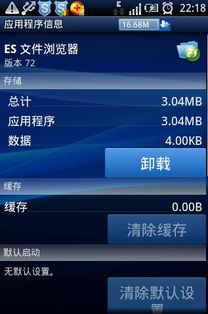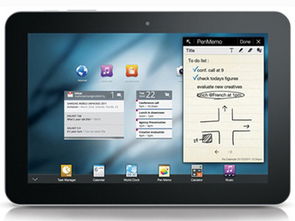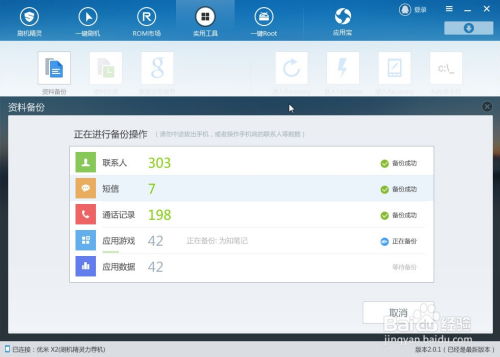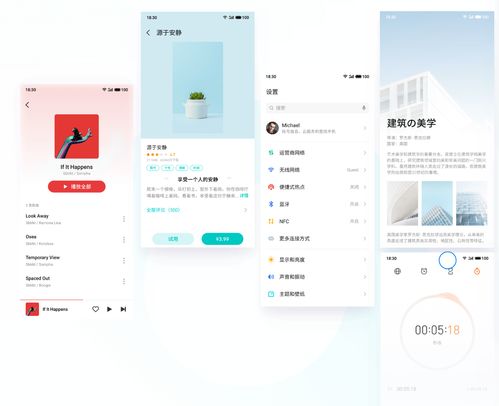linux crontab编辑自动生效
时间:2023-05-27 来源:网络 人气:
在Linux系统中,Crontab是一个非常重要的定时任务管理工具,它可以帮助我们实现很多自动化的操作。但是在使用Crontab的过程中,有些人可能会遇到一些问题,比如编辑后无法生效等。那么该如何解决这些问题呢?本文将从多个方面进行分析和讨论。
1.Crontab简介
Crontab是一个用于设置定时任务的命令,它可以让用户在特定的时间执行指定的命令或脚本。Crontab通常被用于周期性地备份数据、更新索引、清理缓存等等自动化任务。在Linux系统中,每个用户都可以拥有自己的Crontab文件,并且可以通过编辑该文件来添加、修改和删除定时任务。
2.Crontab编辑
在Linux系统中,我们可以通过以下命令来编辑Crontab文件:
bash
crontab-e
该命令会打开一个文本编辑器,让你可以直接编辑当前用户的Crontab文件。在编辑时需要注意以下几点:
-每行只能写一条命令;
-命令格式为:分钟小时日月周命令;
-通配符“*”表示任意值;
-逗号“,”表示分隔符;
-中划线“-”表示范围;
-斜杠“/”表示步长。
例如,以下是一条每天凌晨3点执行的命令:
bash
03***command
3.Crontab生效问题
在编辑完Crontab文件后,有些人可能会发现修改并没有生效。这个问题通常有以下几种原因:
3.1权限问题
Crontab文件的权限非常重要,如果权限设置不正确,就会导致编辑后无法生效。在Linux系统中,每个用户都有自己的Crontab文件,而这个文件的默认权限是600。如果你不确定自己的Crontab文件权限是否正确,可以使用以下命令进行检查:
bash
ls-l/var/spool/cron/crontabs/username
其中,username表示当前用户的用户名。
3.2语法错误
另外一个常见的问题是语法错误。在编辑Crontab文件时,有些人可能会犯一些语法错误,比如忘记了空格或者换行符等等。这些错误都会导致Crontab文件无法生效。
3.3Cron服务未启动
最后一个原因是Cron服务未启动。在Linux系统中,Cron服务通常是默认启动的,但是有时候由于各种原因可能会停止运行。如果你发现Crontab文件无法生效,可以使用以下命令来检查Cron服务是否正常运行:
bash
systemctlstatuscron
如果Cron服务未运行,可以使用以下命令来启动它:
bash
systemctlstartcron
4.Crontab实例分析
最后,我们来看一个具体的Crontab实例。假设我们有一个脚本文件backup.sh,它用于备份数据库。我们希望每天凌晨3点执行该脚本,并将备份文件存储到指定目录下。那么我们可以通过以下步骤来实现:
4.1编写backup.sh脚本
bash
#!/bin/bash
#备份数据库
/usr/bin/mysqldump-hlocalhost-uroot-p123456mydb>/data/backup/mydb.sql
#压缩备份文件
cd/data/backup&&tar-zcvfmydb_$(date+'%Y%m%d%H%M%S').tar.gzmydb.sql
#删除原始备份文件
rm-f/data/backup/mydb.sql
该脚本会备份数据库,并将备份文件压缩并存储到指定目录下。
4.2编辑Crontab文件
使用以下命令编辑Crontab文件:
bash
crontab-e
在打开的文本编辑器中添加以下内容:
bash
03***/bin/bash/home/username/backup.sh>>/home/username/cron.log2>&1
其中,username表示当前用户的用户名。
该命令表示每天凌晨3点执行/home/username/backup.sh脚本,并将执行结果输出到/home/username/cron.log文件中。
4.3检查执行结果
等待到了第二天凌晨3点后,我们可以检查一下备份文件是否已经生成。如果一切正常,我们应该可以在/data/backup目录下看到一个以当前日期命名的备份文件。
5.总结
通过本文的讲解,我们了解了Crontab的基本用法和编辑方法,同时也学会了如何解决Crontab编辑后无法生效的问题。最后,我们还通过一个具体实例来演示了如何使用Crontab来自动化备份数据库。希望本文能够对大家有所帮助。

imtoken最新版:https://cjge-manuscriptcentral.com/software/3503.html
相关推荐
教程资讯
教程资讯排行

系统教程
-
标签arclist报错:指定属性 typeid 的栏目ID不存在。